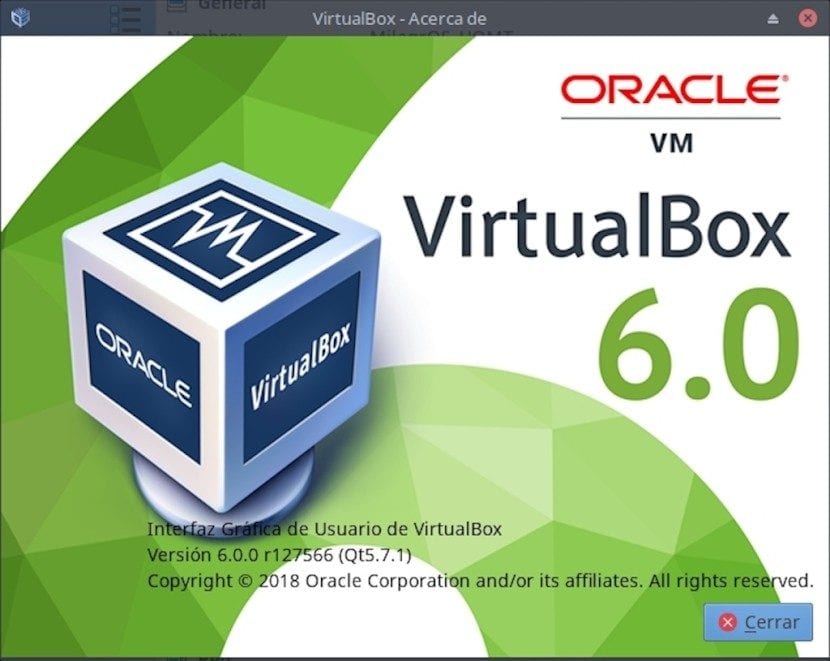
Virtualbox:このアプリケーションの使用方法を詳しく知る
この投稿では、Virtualboxとは何ですか?Virtualboxはどのようにインストールされますか? そしてVirtualboxは何をもたらしますか?、最近のブログで、これらの以前の出版物とごく最近の出版物でこれらの項目に取り組んできました。 「Ubuntu18.04LTSおよび派生物にVirtualBoxをインストールする」 y 「新しい改良が加えられたVirtualBox6.0の新しいバージョンはすでにリリースされています」.
この出版物では、このオペレーティングシステム仮想化ツールをはるかに効率的かつ効果的に使用するためのいくつかの「ヒント」といくつかの「便利なヒント」について簡単に説明します。つまり、VirtualBoxの使用法を完全に習得し、自宅またはビジネスのOS仮想化タスクに役立つプレミアムツールとして使用することを決定できます。
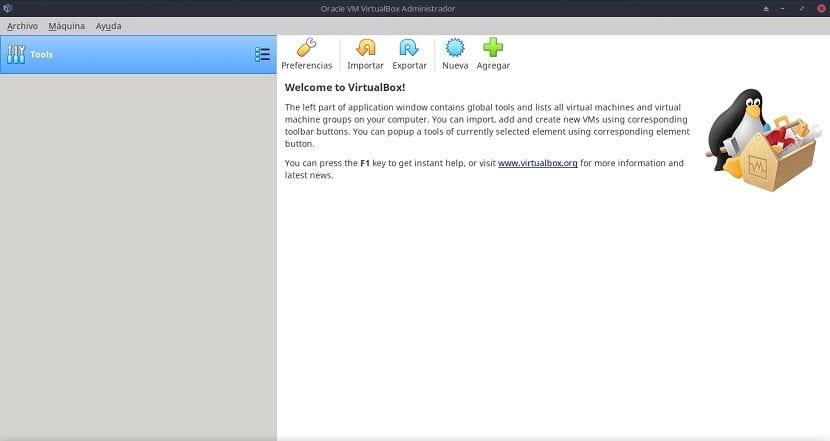
Virtualboxの
VirtualBoxはマルチプラットフォームのタイプ2ハイパーバイザーであることを思い出してくださいつまり、Windows、Linux、Macintosh、Solaris、OpenSolaris、OS / 2、およびOpenBSDオペレーティングシステムの現在または古いバージョンのいずれかを使用するホスト(コンピューター)でのみ実行(インストール)する必要があります。
そしてそれは現在、頻繁なリリースを伴う継続的かつ進歩的な開発サイクルを持っています、これは他の同様のソリューションの優れた代替手段になりますが、非常に多くの機能と機能、互換性のあるゲストオペレーティングシステム、およびそれを実行できるプラットフォームを備えています。
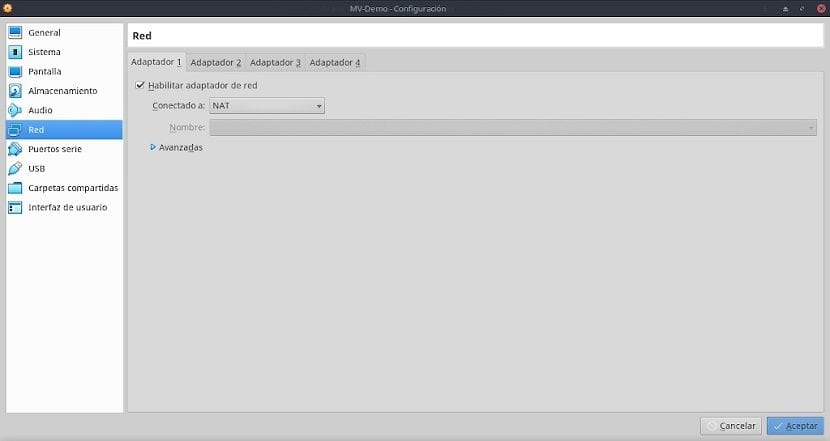
実際の構造
現在、現在のバージョンである6.0のVirtualboxには、Webインターフェイスのメニューバーに次のセクションとオプションがあります。
アーカイブ
メニューのこのセクションには、アプリケーションのほぼすべての機能が集中しており、アプリケーションの重要な機能を実質的にすべて管理します。例:VirtualBoxが「RDPサーバー」になるために使用する「VRDP認証ライブラリ」として使用されるVM論理ファイルのストレージパス(デフォルトフォルダ)。
キーボードを介してキーボードショートカットをより効率的に使用するように構成することに加えて、更新の周期性とその形式をプログラミングし、グラフィカルインターフェイスの言語または外観(サイズとレイアウト)を指定します。 )他の多くの中で、モニター上。 ここで構成するのは、アプリケーション全般と特定のVMの両方です。
ここでグループ化されたオプションは次のとおりです。
- 設定(一般/入力/更新/言語/表示/ネットワーク/拡張機能/プロキシ)
- 仮想化サービスのインポート
- 仮想化サービスのエクスポート
- 管理者:仮想メディア/ホストネットワーク/クラウドプロファイル/ネットワーク操作/更新
- すべての警告をリセットする
- アプリケーションを終了します
機械
メニューのこのセクションでは、基本的に、管理対象VMの作成または管理に関連するすべてを扱います。 彼らが持っているサブセクションは次のとおりです。
- 新しい仮想マシンを作成する
- 既存の仮想マシンを追加する
お問い合わせ
メニューのこのセクションでは、アプリケーションのすべての情報、ドキュメント、およびサポートにアクセスできます。 利用可能なアクセスオプションは、次のサブセクションに分類されます。
- ローカルユーザーメニューへのコンテンツ
- 公式サイトをご覧ください
- 公式ウェブサイトのBugtrackerセクションをご覧ください
- ウェブサイトの公式フォーラムに入る
- ウィンドウを表示«Virtualboxについて»

役立つヒントとアドバイス
VirtualBoxで実行する次のヒントとアドバイスは、一連の推奨事項にすぎません。 メニューバーにある[ファイル/設定]セクションから、誰もがそれぞれのMVで行うことができるパーソナライズされた設定について。 したがって、これらの調整は、書簡に従うか、人員、チーム、または組織のニーズに適合させることができます。
一般セクション
このセクションには、次のアクティビティを実行できる4つのタブがあります。
- 基本: VM名、OSタイプ、およびバージョンを変更します。
- 上級: VMから保存するスナップショットの保存先フォルダーを選択します。
- 説明: それぞれのVMでの使用または実行に関する詳細と説明を整理し、書き留めます。
- ディスク暗号化: VMの仮想ハードドライブファイルの暗号化を有効にします。
このセクションでの推奨事項は次のとおりです。 クリップボードと暗号化の適切な使用を有効にするかどうか。
システムセクション
このセクションには、次のアクティビティを実行できる3つのタブがあります。
- ベースプレート: ベースメモリ、つまりMVに割り当てるRAMなどを調整します。
- プロセッサ: とりわけ、CPUコアの仮想化テクノロジーをより現実的または効果的に使用します。
- 加速度: 使用するグラフィカルインターフェイスのタイプを選択し、アクセラレーションオプションを有効にするかどうかを選択します。
このセクションでの推奨事項は次のとおりです。 VMのフリーズや速度低下を回避するために、必要または必要に応じて計算されたRAM / CPUコアの量より少し多い量を選択し、最新のコンピューターをエミュレートするVMでPAE / NXおよびVT-x / AMD-Vを有効にしておくことをお勧めします。
表示部
このセクションには、次のアクティビティを実行できる3つのタブがあります。
- スクリーン: ビデオメモリの量を調整します。
- リモート画面: VMでリモート接続オプションを有効にします。
- ビデオキャプチャ: MVでビデオキャプチャオプションを有効にします。
このセクションでの推奨事項は次のとおりです。 可能な限り多くのビデオメモリを割り当て、3Dアクセラレーションをオンにして、優れたVMパフォーマンスを維持します。
ストレージセクション
VMストレージリソースを管理し、仮想光ディスクドライブを管理するため。
このセクションでの推奨事項は次のとおりです。 VMで優れたパフォーマンスと優れた成長スラックを維持するために、「固定サイズ」ではなく「動的に割り当てられたサイズ」の形式で作成された仮想ディスクに最大量の論理スペース(GB)を割り当てます。
オーディオセクション
MVのオーディオ入力と出力を設定します。
このセクションには推奨事項はありません。 それについて特別または具体的。
ネットワークセクション
VMのネットワークインターフェイスを構成します。
構成する2つの重要なオプションがあります。 選択して使用する次の選択肢を示す最初の呼び出し«接続済み»: 接続されていません、NAT、ネットワークNAT、ブリッジアダプター、内部ネットワーク、ホストオンリーアダプター、および汎用コントローラー。 そして、XNUMX番目の呼び出し«Advanced»は、次のパラメータを別の方法で構成できます。 アダプターの種類、無差別モード、MACアドレス、および接続されたケーブル。
このセクションでの推奨事項は次のとおりです。 悪い接続や不必要なセキュリティ障害を回避するために、「接続済み」と「詳細」でパラメータの適切な組み合わせを選択してください。
シリアルポートセクション
MVのシリアルポートカードを設定します。
このセクションには推奨事項はありません。 それについて特別または具体的。
USBセクション
VMのUSBポートでデバイスを構成します。
このセクションには推奨事項はありません。 それについて特別または具体的。
共有フォルダセクション
VM内の共有フォルダーを構成します。
このセクションでの推奨事項は次のとおりです。 実際のコンピューター(ホストホスト)を指す共有フォルダーを可能な限り配置して、それらの間のデータの交換/保護を容易にします。
ユーザーインターフェイスセクション
各MVのVirtualboxメニューバーのコンテンツと表示を構成します。
このセクションには推奨事項はありません。 それについて特別または具体的。
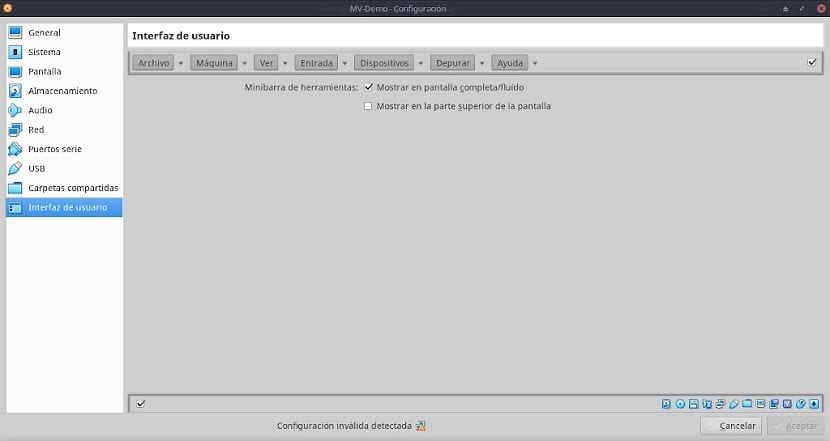
要約
Virtualboxは、その使いやすいインターフェイス、簡単なインストール、および膨大な機能により、広く使用されているアプリケーションです。 ただし、すべてのオペレーティングシステム仮想化テクノロジと同様に、習得するために学習する必要のある多くのオプション、機能、および機能があります。 したがって、この投稿がVirtualboxに関する既存の知識を補完および強化するのに役立つことを願っています。
このトピックについてさらに質問がある場合は、このトピックに関連するワークペーパーを読むことをお勧めします。 リンク.
自分のウェブサイトで使えるか知りたいのですが http://ventatpv.com
このWebサイトをVirtualBoxを使用して仮想化されたWebサーバーに配置できる場合は、もちろんそうします...おそらくWebのかなりの割合がMVで実行されます。